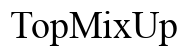Hard Disk Esterno in Formato RAW: Una Guida Completa
Introduzione
Incontrare un hard disk esterno in formato RAW può essere un’esperienza stressante. Questo spesso avviene senza preavviso, portando a un’improvvisa impossibilità di accedere a dati importanti. Comprendere perché si verifica questo problema e come risolverlo può salvare ore di frustrazione e potenzialmente dati preziosi. Questa guida esplorerà cosa è il formato RAW, come riconoscerlo e diversi metodi per ripristinare il tuo hard disk esterno, oltre a misure preventive per evitare questo problema in futuro.
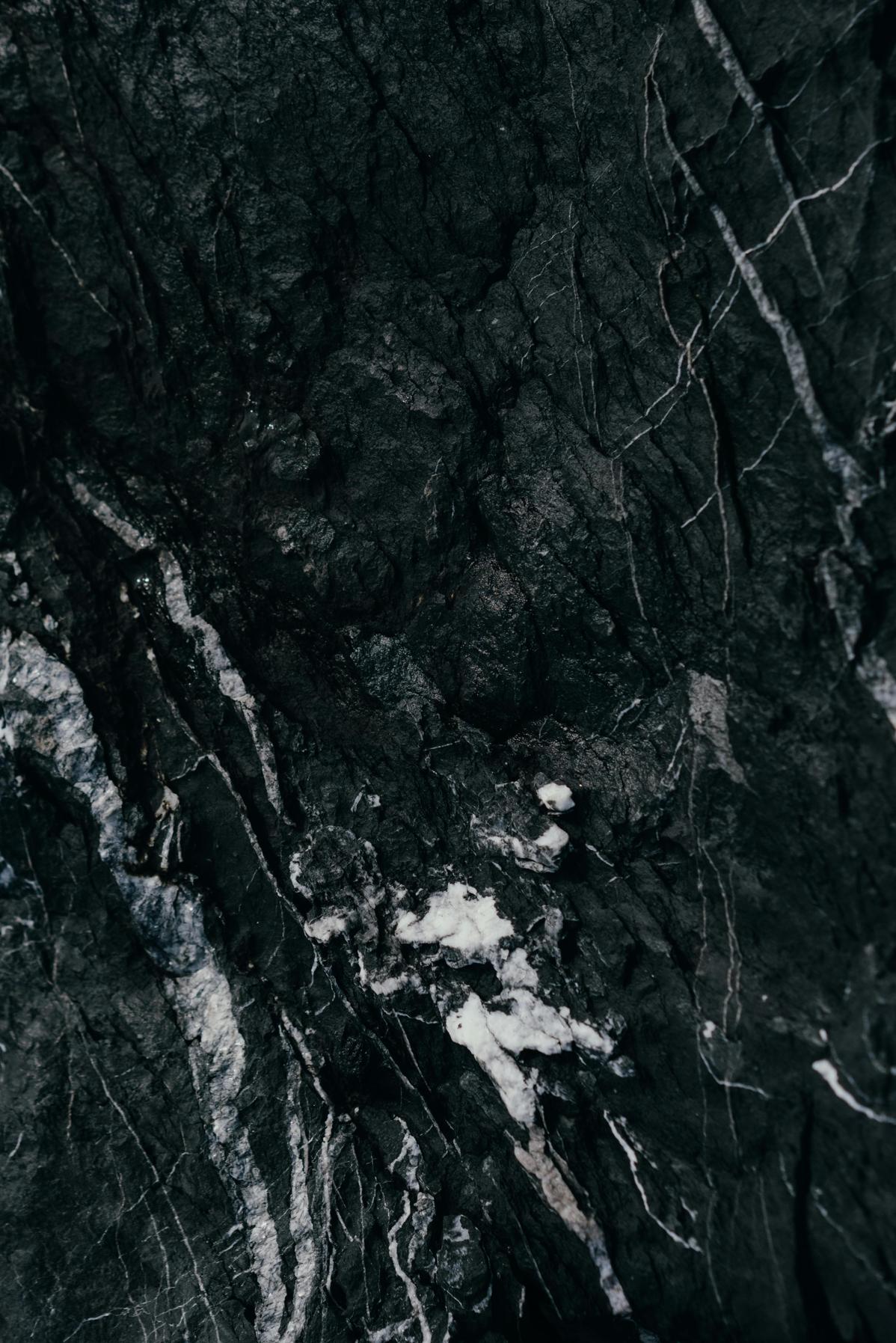
Cos’è il Formato RAW negli Hard Disk Esterni?
Il termine formato RAW nel contesto degli hard disk esterni si riferisce a uno stato in cui il file system del disco diventa irriconoscibile dal sistema operativo. Quando un hard disk esterno è in formato RAW, significa che i dati memorizzati sul disco non possono essere accessibili nel modo usuale. In sostanza, il file system diventa corrotto o mancante, impedendo al sistema di montare correttamente il disco.
Questo può accadere per vari motivi, inclusa l’espulsione impropria, errori del file system o anche infezioni da malware. Quando un hard disk esterno si converte in RAW, il sistema operativo non sa più come interagire con i dati memorizzati su di esso, rendendo il disco inutilizzabile nello stato attuale.
Cause del Formato RAW negli Hard Disk Esterni
Diversi fattori possono portare un hard disk esterno a diventare in formato RAW:
- Espulsione Scorretta: Rimuovere l’hard disk senza espellerlo correttamente dal computer può causare la corruzione del file system.
- Errori del File System: Arresti improvvisi, sovratensioni o crash del sistema possono danneggiare il file system.
- Settori Danneggiati: Danni fisici al disco possono creare settori illeggibili, portando a errori del file system.
- Malware e Virus: Il software dannoso può danneggiare il file system, portando a un formato RAW.
- Difetti di Fabbricazione: A volte il disco stesso ha difetti che portano alla corruzione del file system nel tempo.
Questa comprensione evidenzia la necessità di una corretta gestione e manutenzione degli hard disk esterni per prevenire tali problemi.
Sintomi di un Hard Disk Esterno in Formato RAW
Identificare un hard disk esterno che è diventato in formato RAW è cruciale per un’azione tempestiva. Ecco i sintomi comuni:
- Messaggi di Errore: Quando colleghi l’hard disk esterno al tuo computer, potresti incontrare messaggi di errore che dicono ‘È necessario formattare il disco prima di poterlo utilizzare’ o ‘Il volume non contiene un file system riconosciuto.’
- Inaccessibilità: I file e le cartelle sul disco diventano inaccessibili nonostante il disco sia visibile nel sistema.
- Proprietà Mostrano Zero Dimensioni: Quando controlli le proprietà del disco, mostra zero spazio utilizzato e libero.
- Stato RAW in Gestione Disco: In Gestione Disco di Windows, il disco viene mostrato come RAW invece di NTFS, FAT32 o qualsiasi altro formato riconosciuto.
Riconoscere questi sintomi prontamente può aiutare a prendere le giuste misure per riparare il disco e recuperare i dati.
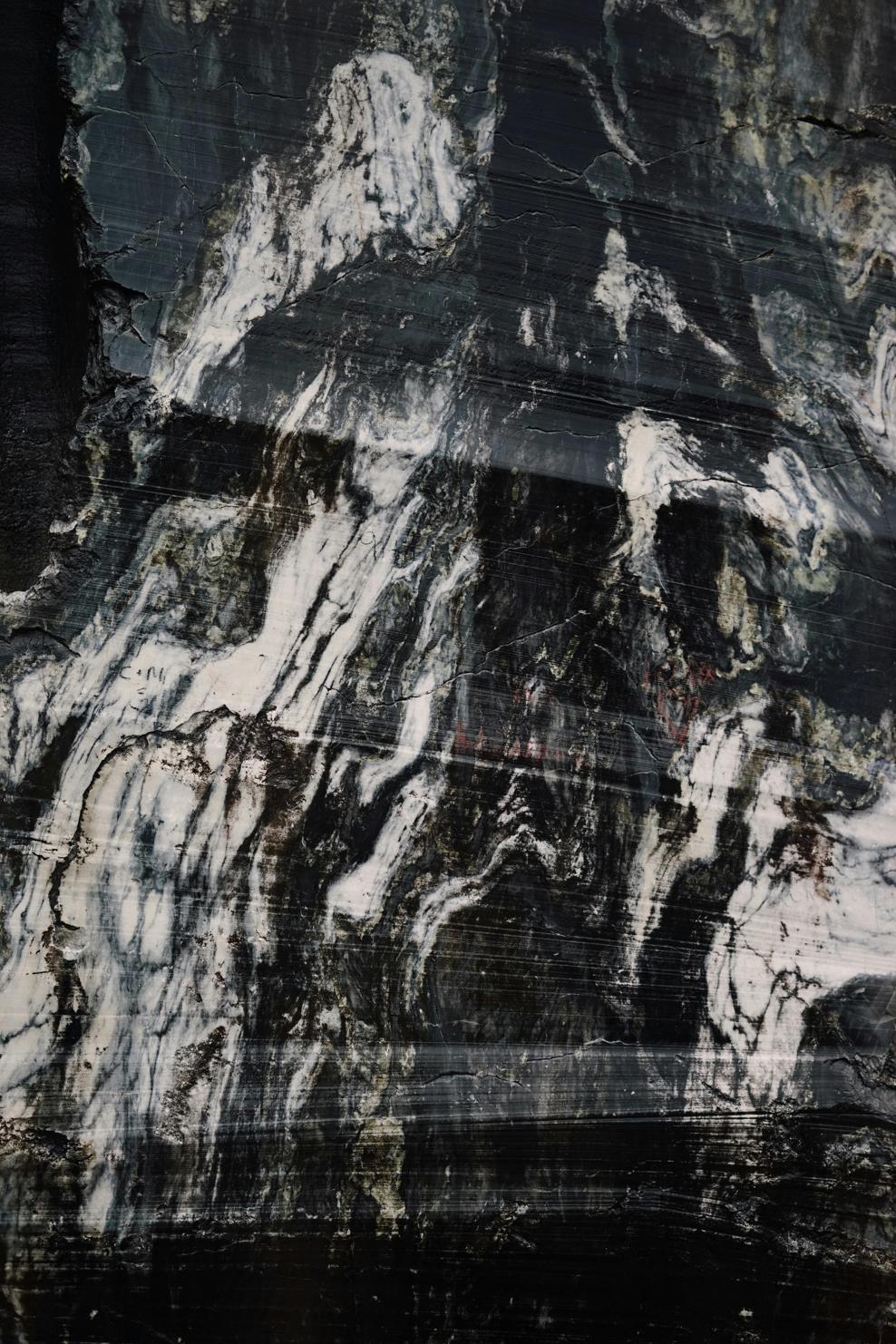
Come Riparare un Hard Disk Esterno in Formato RAW
Esistono diversi metodi disponibili per riparare un hard disk esterno in formato RAW:
Utilizzo di Strumenti Integrati di Windows
- Comando CHKDSK:
- Premi
Win + R, digitacmde premiInvio. - Digita
chkdsk X: /f(sostituisci ‘X’ con la lettera del tuo disco) e premiInvio. -
Segui le istruzioni sullo schermo per controllare e riparare gli errori del file system.
-
Gestione Disco:
- Apri
Gestione DiscopremendoWin + Xe selezionandoGestione Disco. - Fai clic destro sul disco RAW e seleziona
Formatta. - Scegli un file system (NTFS, FAT32) e segui le istruzioni per completare la formattazione.
Utilizzo di Software di Terze Parti
- EaseUS Partition Master:
- Scarica e installa EaseUS Partition Master.
- Avvia il programma, fai clic destro sul disco RAW e seleziona
Verifica File System. -
Scegli l’opzione di riparazione e segui le istruzioni.
-
MiniTool Partition Wizard:
- Scarica e installa MiniTool Partition Wizard.
- Seleziona il disco RAW, scegli
Verifica File SystemoRicostruisci MBRe segui le istruzioni.
Servizi Professionali di Recupero Dati
Per i casi di recupero dati critici in cui i metodi sopra falliscono, potrebbe essere meglio consultare servizi professionali di recupero dati. Questi esperti hanno strumenti e tecniche specializzati per recuperare dati da dischi gravemente corrotti. Sebbene possa essere un’opzione costosa, è spesso la più affidabile quando si tratta di problemi di perdita di dati estesa.
Opzioni di Recupero Dati per Hard Disk Esterni in Formato RAW
Riparare un hard disk in formato RAW è diverso dal recuperare dati da esso. Una volta riparato il disco, potresti comunque dover recuperare i dati persi. Ecco le opzioni:
Strumenti di Recupero Integrati
- Cronologia File (Windows):
- Vai su
Pannello di Controllo > Sistema e Sicurezza > Cronologia File. -
Verifica se hai backup e ripristina versioni precedenti dei file.
-
Backup e Ripristino:
- Vai su
Pannello di Controllo > Sistema e Sicurezza > Backup e Ripristino. - Utilizza eventuali backup precedentemente creati per ripristinare i tuoi dati.
Software di Recupero Gratuito
- Recuva:
- Scarica e installa Recuva.
-
Scansiona il disco RAW e segui le istruzioni per recuperare i file.
-
Puran File Recovery:
- Scarica ed esegui Puran File Recovery.
- Seleziona il disco e inizia la scansione per i file recuperabili.
Software di Recupero a Pagamento
- Stellar Data Recovery:
- Acquista e installa Stellar Data Recovery Professional.
-
Usalo per scansionare e recuperare i file dal tuo disco in formato RAW.
-
EaseUS Data Recovery:
- Installa EaseUS Data Recovery Wizard.
- Esegui una scansione approfondita per recuperare i file persi dal disco.
Ogni tipo di strumento ha i propri vantaggi, e la scelta dipenderà dalle tue esigenze specifiche e dall’entità della corruzione dei dati.

Misure Preventive per Evitare il Formato RAW
Per ridurre il rischio che il tuo hard disk esterno diventi in formato RAW, considera queste misure preventive:
Backup Regolari
- Programma backup regolari dei dati importanti su un altro disco esterno o su cloud.
- Utilizza strumenti come Windows Backup o software di terze parti per automatizzare il processo.
Espulsione e Gestione Corretta
- Espelli sempre in modo sicuro l’hard disk esterno utilizzando la funzione ‘Rimozione sicura dell’hardware’.
- Evita di esporre il disco a impatti fisici o temperature estreme.
Manutenzione Regolare e Controlli
- Controlla regolarmente il disco per errori utilizzando strumenti integrati come
CHKDSK. - Aggiorna ed esegui scansioni antivirus per proteggere contro il malware.
Questi semplici accorgimenti possono ridurre significativamente le probabilità di incontrare un problema di formato RAW con il tuo hard disk esterno.
Conclusione
Affrontare il problema di un hard disk esterno che si converte in formato RAW comporta comprendere le cause, riconoscere i sintomi e sapere come risolverlo e recuperare i dati. Utilizzando strumenti integrati, software di terze parti o servizi professionali è possibile risolvere questo problema. Inoltre, prendere misure preventive aiuta a evitare tali scenari in futuro.
Domande Frequenti
È possibile riparare un hard disk esterno RAW senza perdere dati?
Sì, è possibile riparare un hard disk esterno RAW senza perdere dati utilizzando software di recupero e strumenti di riparazione.
Cosa dovrei fare se il mio hard disk esterno viene visualizzato come RAW?
Per prima cosa, smetti di usare il disco. Quindi, utilizza software di recupero o strumenti integrati per tentare di riparare il file system. Se non riesci, considera i servizi professionali di recupero dati.
Come posso evitare che il mio hard disk esterno diventi di nuovo RAW?
Espelli sempre il disco in modo sicuro, esegui backup regolari e mantieni il disco con controlli regolari e scansioni antivirus.